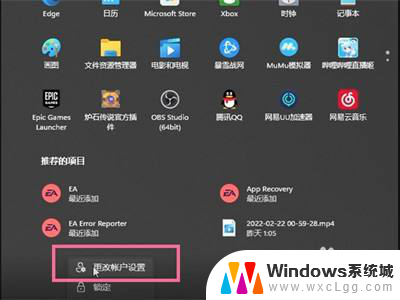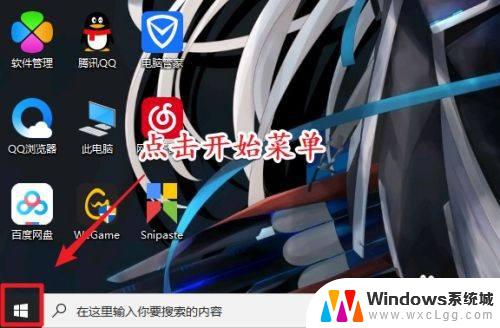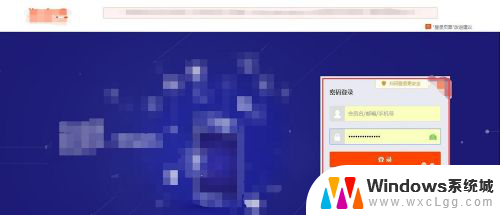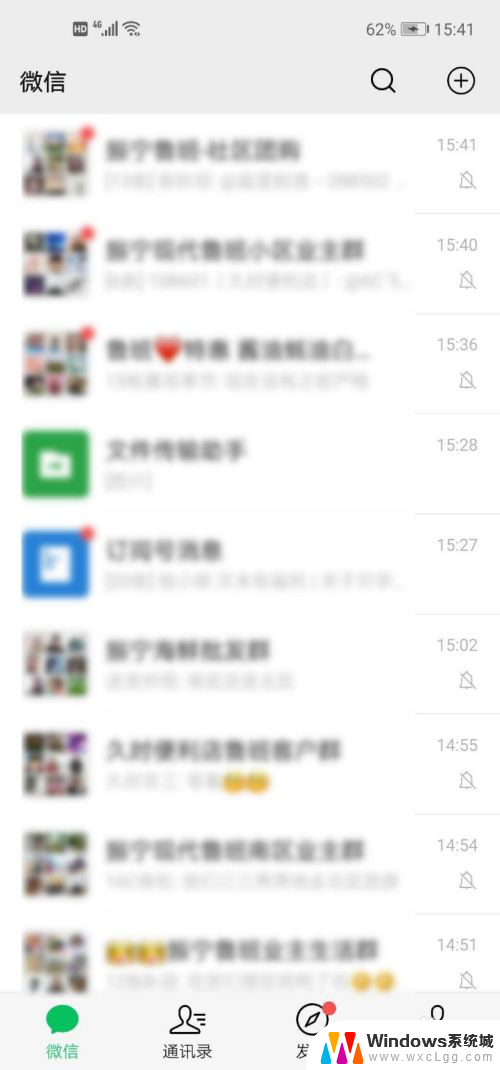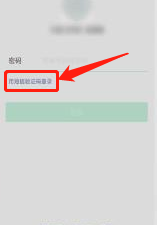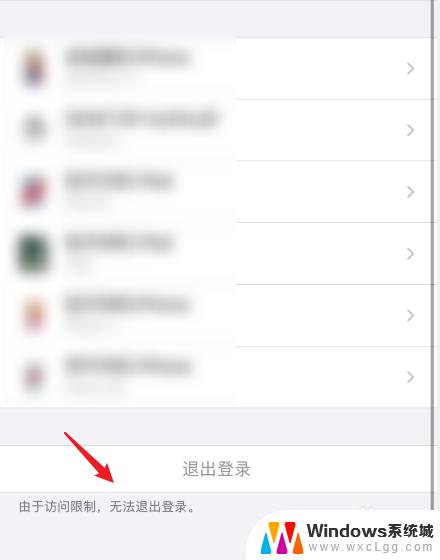电脑本地账户怎么退出登录 电脑退出账户登录步骤
更新时间:2024-05-24 11:42:59作者:xtliu
当我们在使用电脑时,常常需要切换账户或者退出登录,退出电脑本地账户登录并不复杂,只需要按照一定的步骤操作即可。我们需要打开开始菜单,然后点击设置选项。接着在设置界面中选择账户选项,再选择登录选项,最后点击注销按钮即可退出当前账户登录。这样简单的步骤就能够实现电脑本地账户的退出登录操作。
具体步骤:
1.在windows11主页面里点击下方的开始栏目,点击用户昵称。点击更改账户设置。
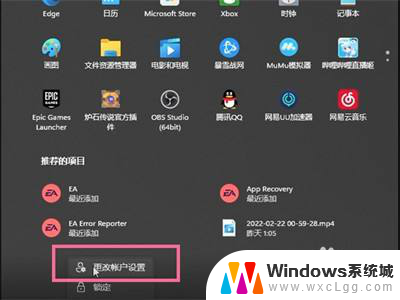
2.点击改用本地账户登录,验证完成原有账号并填入新账号登录后即可退出账户。
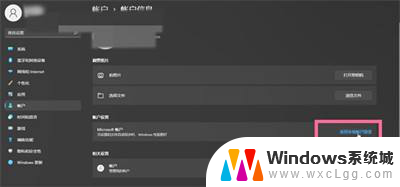
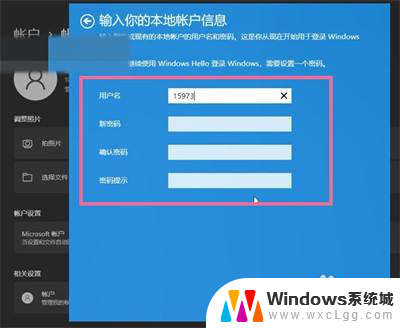
3.win10系统电脑退出账户登录方法: 在win10主页面里点击下方的开始栏目,点击用户昵称。点击更改账户设置,点击改用本地登录的选项。
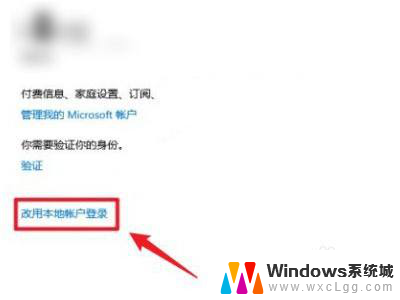
4.苹果电脑退出账户登录方法: 在电脑上打开系统偏好设置,选择Apple Id,点击概览,再点击退出账号即可。
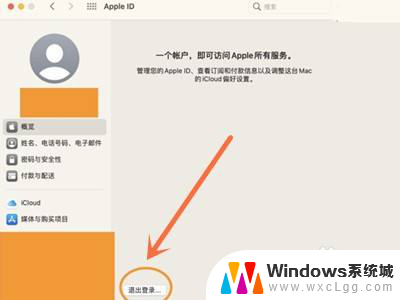
以上就是电脑本地账户如何退出登录的全部内容,如果你遇到这种情况,你可以根据以上步骤解决问题,非常简单快速。